win10如何打开控制面板。我想进入传统的控制面板进行设置我们的计算机,那么我们该如何操作呢?下面和大家分享一下我的经验,希望能够帮到大家。

工具/原料
win10
方法一,win+x键打开
1
我们可以按键盘上的win+x。或者右击桌面的开始菜单。

2
他会弹出我们的选项。
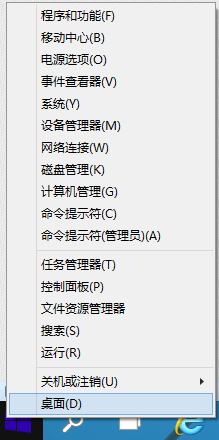
3
我们选择“控制面板”

4
这样我们就可以打开我们的控制面板了。我们可以根据我们的需要进行设置。
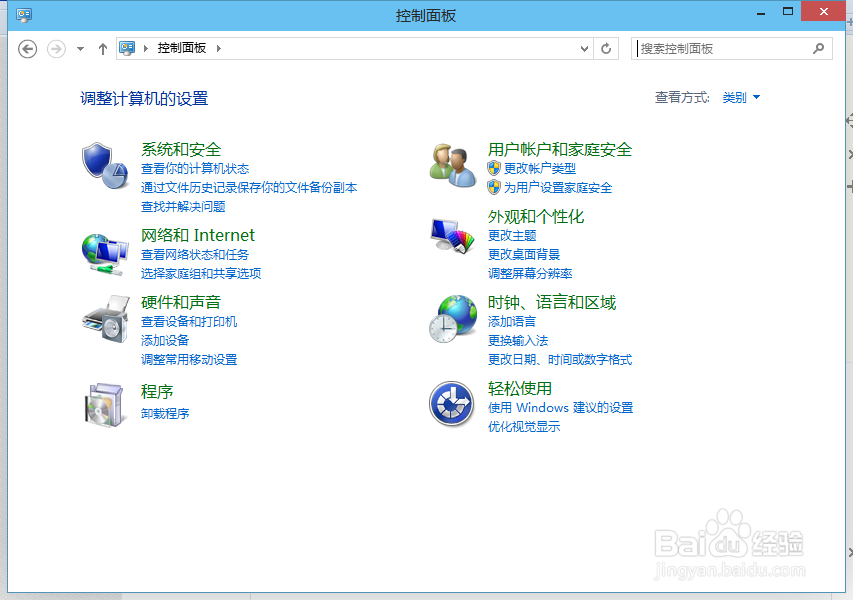 END
END方法二,桌面打开
1
我们可以右击桌面空白处。选择“个性化”

2
在“个性化”中选择“更改桌面图标”
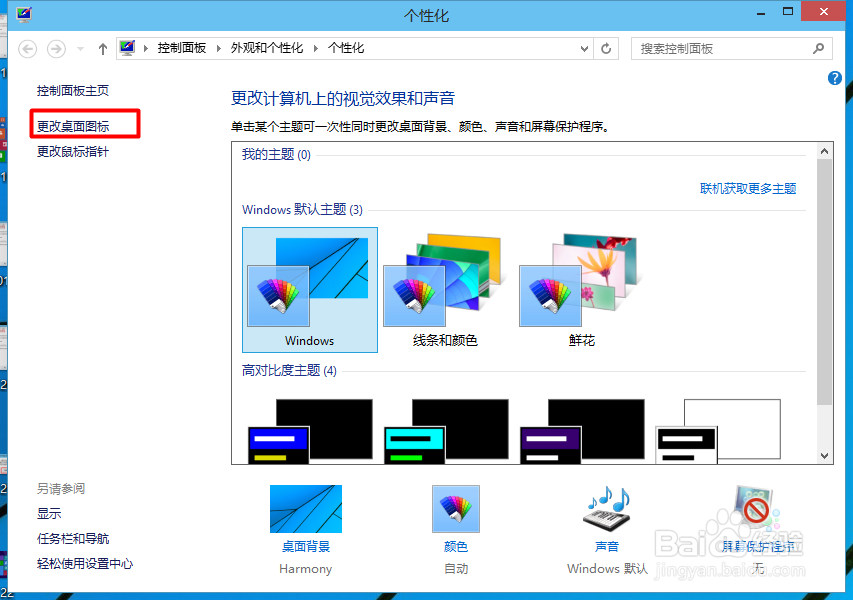
3
在桌面图标中我们选择“控制面板”
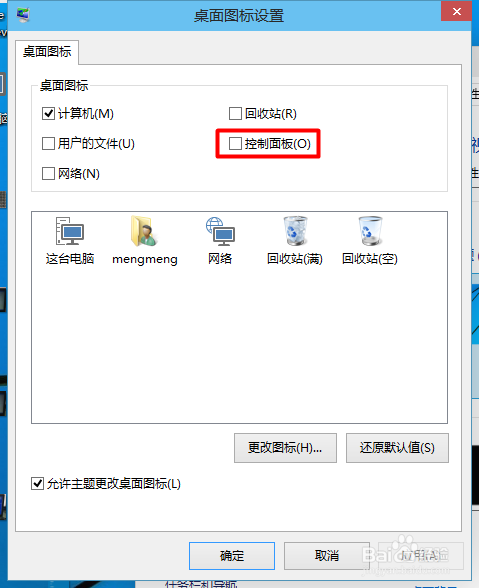
4
这样我们就可以在桌面上看到“控制面板”了。我们直接双击就可以打开了。

5
这样我们就可以打开我们的控制面板了。我们可以根据我们的需要进行设置。
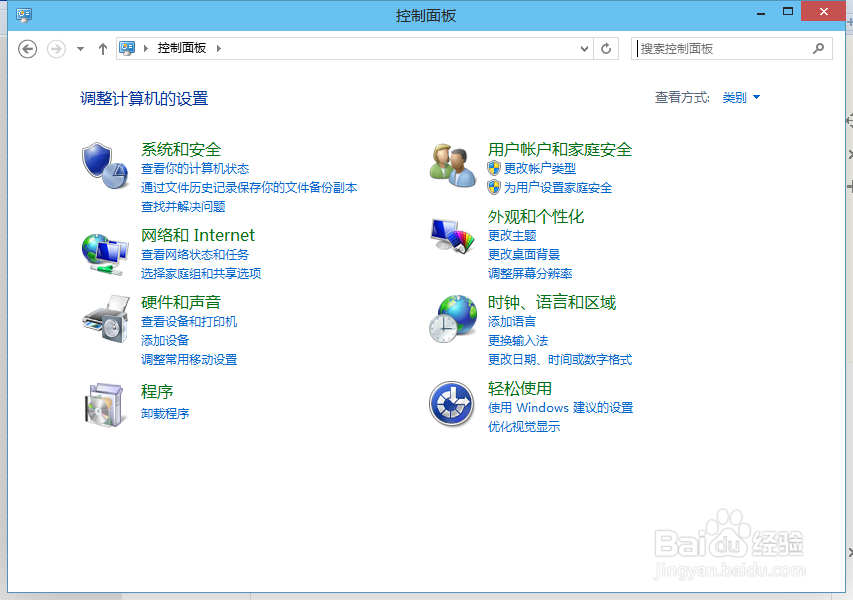 END
END注意事项
桌面图标中我们选择“控制面板”
如果您觉得本经验有帮助,不要忘记“投票”或者“分享”
温馨提示:经验内容仅供参考,如果您需解决具体问题(尤其法律、医学等领域),建议您详细咨询相关领域专业人士。免责声明:本文转载来之互联网,不代表本网站的观点和立场。如果你觉得好欢迎分享此网址给你的朋友。转载请注明出处:https://www.i7q8.com/computer/170485.html

 微信扫一扫
微信扫一扫  支付宝扫一扫
支付宝扫一扫 
